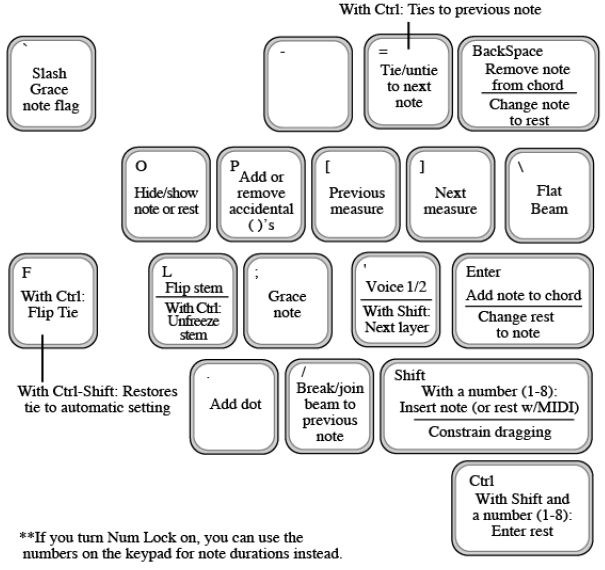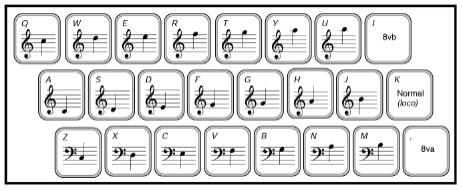Con lo Strumento Inserimento Rapido, potete inserire la musica nota per nota, ma in modo molto efficace, usando la tastiera del sintetizzatore per determinare l’altezza della nota e la tastiera del computer per specificarne la durata.
Inserire la musica nota per nota usando il MIDI
- Selzionate lo Strumento Inserimento rapido
 . Controllate che sia selezionata l’opzione Usa la tastiera MIDI nel Menu Ins. rapido.
. Controllate che sia selezionata l’opzione Usa la tastiera MIDI nel Menu Ins. rapido.
- Cliccate sulla prima misura nella quale volete inserire la musica. Apparirà la cornice di editing.
- Per inserire una nota o un accordo, tenete abbassato il tasto (o i tasti) sul vostro sintetizzatore e premete il tasto numerico, sulla tastiera del computer, corrispondente al valore della durata musicale desiderato. Se premete un tasto numerico senza premere la nota sul sintetizzatore apparirà una pausa. Se volete inserire una nota, un accordo o una pausa prima della barra di inserzione, premete d mentre premete il tasto numerico. Premete il tasto del punto per aggiungere il punto ad una nota (ripetendo questa azione potete aggiungere sino a dieci punti).
Se le note che volete inserire fanno parte di un gruppo irregolare (terzina, quintina e così via), premete ctrl-numero, dove con il numero 3 si intende la terzina, 5 significa quintina e così via. Finale risponde inserendo un piccolo “3” (o il numero che avete premuto) nell’angolo della cornice di editing; la nota successiva che inserirete verrà riconosciuta da Finale come la prima nota di gruppo irregolare; tenete presente che il valore musicale della prima nota del gruppo irregolare è determinante: ad esempio, se state creando una terzina e la prima nota che inserite è una croma, comunicherete a Finale che volete inserire una terzina di crome. Se volete creare un gruppo irregolare non comune—come ad esempio 11 note nello spazio di 2—premete
ctrl-1; apparirà una finestra di dialogo nella quale potrete specificare il tipo di gruppo irregolare che volete creare.
- Per cambiare la durata di una nota o di una pausa posizionate su di essa la barra di inserzione e premete il tasto numerico relativo alla nuova durata. Il diagramma seguente, che appare anche nella vostra Guida di riferimento rapido, vi mostra, tra le altre cose, la corrispondenza fra i tasti numerici della vostra tastiera e le figure musicali.
Comandi da tastiera dell'Inserimento rapido
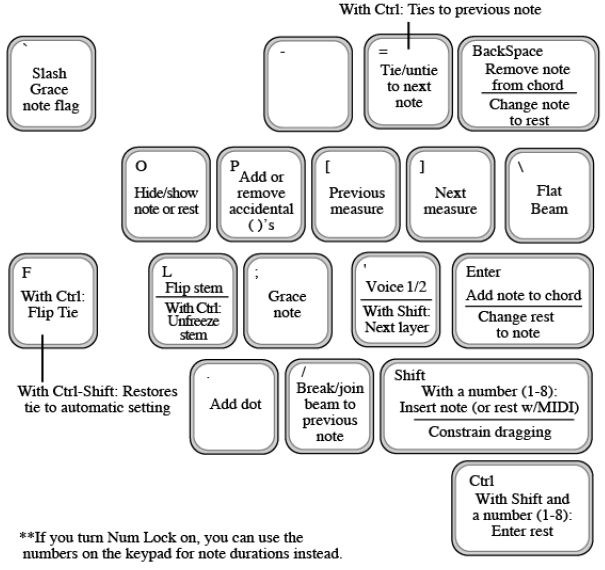
Potete muovere la barra di inserzione sia premendo i tasti freccia destra e sinistra che cliccando direttamente sulla nota. Se Finale vi presenta la finestra di allerta Troppe durate nella battuta quando cambiate il valore di una nota, premete enter per far scomparire la finestra. Se scegliete l’opzione Salta alla misura successiva, dal menu Ins. rapido, in modo da deselezionarla togliendo il simbolo di visto, questa finestra di allerta apparirà solamente quando uscite dalla cornice di editing di una battuta con troppi valori di durata (anzichè apparire nel momento in cui create la durata in eccesso).
- Per aggiungere una nota ad un accordo posizionate il collimatore delle altezze (il piccolo cursore orizzontale della cornice di editing) sull’altezza desiderata, quindi premete enter. Potete anche fare doppio click nel punto in cui volete che appaia la nota.
- Per rimuovere una nota, un accordo o una pausa posizionate la barra di inserzione su di esso e premete delete (Canc.). Per rimuovere una singola nota da un accordo, posizionate sia la barra di inserzione che il collimatore delle altezze sulla testa della nota e premete backspace o shift-delete.
- Per trasformare una pausa in una nota posizionate la barra di inserzione su di essa, posizionate il collimatore delle altezze (il piccolo cursore orizzontale della cornice di editing) sull’altezza desiderata, quindi premete enter.
Questo metodo può anche essere usato per aggiungere una nota ad un accordo esistente. Potete anche trasformare una singola nota (non un accordo) in una pausa posizionando sia la barra di inserzione che il collimatore delle altezze sulla testa della nota e premete backspace.
- Per cambiare una nota in un altra senza modificarne la durata, posizionate il cursore sulla nota e premete sulla tastiera MIDI la nota con la quale la volte sostituire (o l'accordo), quindi premete enter.
- Per muovere orizzontalmente una nota o una pausa, cliccate su di essa e trascinatela verso destra o sinistra. Premete il tasto shift mentre trascinate onde evitare un accidentale trascinamento della nota o della pausa verso l’alto o verso il basso. Ricordate che non potete trascinare la pausa di intero predefinita che Finale mette automaticamente in ogni battuta vuota.
- Per muovere verticalmente una pausa cliccate su di questa trascinatela verso l’alto o verso il basso. Premete il tasto shift mentre spostate la pausa onde evitare di trascinarla accidentalmente verso destra o verso sinistra. Prima di spostare la pausa dovete posizionare la barra di inserzione su di essa e quindi premere il tasto asterisco (*) del tastierino numerico in modo da rendere la pausa “trascinabile”. Premendo nuovamente il tasto asterisco la pausa tornerà alla sua posizione “congelata” predefinita.
- Per spostare una nota verticalmente cliccate su di essa e trascinatela in su o in giù.
Premete il tasto shift mentre spostate la nota onde evitare un accidentale trascinamento della nota stessa verso destra o verso sinistra. Se volete muovere un intero accordo verso l’alto o verso il basso, fate doppio click su una delle sue note; sul secondo click, mantenete premuto il pulsante del mouse e trascinate verso l’alto o verso il basso.
- Per nascondere una nota o una pausa posizionate la barra di inserzione su di essa e premete il tasto della lettera O. Premendo una seconda volta il tasto O, la nota (o pausa) verrà mostrata di nuovo.Si veda anche il Plug-in Note e pause (nascondi) e Plug-in Note e pause (mostra).
- Per cambiare la direzione del gambo di una nota premete il tasto della lettera L. Questo procedimento congela i gambi verso l’alto o verso il basso, in modo che non sia più possibile cambiare automaticamente di direzione, per esempio, se la nota relativa venisse trasposta. Per ripristinare l’originaria condizione di direzione “fluttuante”, premete ctrl-L.
- Per alzare una nota di un semitono posizionate di inserzione sulla testa della nota e premete il tasto di addizione (+). Il tasto meno (–) abbassa la nota di un semitono; entrambi i tasti applicano solo gli accidenti ad una nota esistente, senza muoverla in alto o in basso sul pentagramma. Potete aggiungere sino a sette diesis o bemolli ad una nota. Premete ctrl-più o meno, per applicare l’alterazione a tutte le note di uguale altezza presenti in una misura.
- Per cambiare una nota nella sua equivalente enarmonica posizionate sia la barra di inserzione che il collimatore delle altezze sulla testa della nota e premete il tasto 9. Se il collimatore delle altezze (il piccolo cursore orizzontale della cornice di editing) non si trova esattamente sulla testa di una nota, Finale cambierà l’ “enunciazione enarmonica” di tutte le note dell’accordo ogni volta che premete il tasto 9. Se invece non state modificando un accordo, ma una nota singola, la posizione del collimatore non ha alcuna importanza. Premete ctrl-9, per estendere il cambiamento a tutte le note uguali di una battuta.
- Per nascondere un’alterazione posizionate sia la barra di inserzione che il collimatore delle altezze sulla testa della nota interessata e premete il tasto asterisco (*) del tastierino numerico. Se prima la nota non mostrava alcuna alterazione, il tasto asterisco forzerà il programma a far apparire un’alterazione di cortesia; per racchiudere l’alterazione tra parentesi, premete il tasto P. Se avete invece nascosto l’alterazione, premendo il tasto asterisco questa verrà nuovamente mostrata.
- Per interrompere un raggruppamento posizionate la barra di inserzione sulla seconda delle due note e premete il tasto slash (/) o B.
Se le note erano separate, ora compariranno raggruppate; se invece erano raggruppate, il raggruppamento verrà interrotto. Usate la combinazione di tasti Shift-B per ripristinare i raggruppamenti predefiniti così come sono stati impostati nella finestra di dialogo Opzioni del documento - Raggruppamenti.
- Per rendere orizzontale una linea di raggruppamento posizionate la barra di inserzione sulla prima delle note raggruppate e premete lo slash inverso (\) o M key. Se la barra di raggruppamento era già stata “appiattita” in qusto modo ritornerà all’angolazione data di default all’inserimento. Si veda il Plung-in Linee di raggruppamento orizzontali, Plug-in Linee di raggruppamento orizzontali (rimuovi).
- Per inserire una legatura di valore tra due note, posizionate il cursore sulla prima nota e premete il tasto T o il tasto + della tastiera. Se volete legare una nota con quella precedente, posizionate il cursore sulla nota e premete
ctrl-+ o ctrl-T.
- Per inserire un punto di valore posizionate il cursore sulla nota e premete il punto (.).
- Per passare da un Livello all’altro (per esempio dal Livello 1 al Livello 2), premete shift-" (virgolette). Per passare da una voce all’altra (dalla Voce 1 alla Voce 2), premete il solo tasto apostrofo. Per una più completa trattazione del meccanismo delle voci multiple,
si veda Polifonia.
- Per avanzare alla misura successiva, premete la parentesi quadra chiusa (]) o il tasto freccia a destra. Premendo la parentesi quadra aperta ([) o il tasto freccia a sinistra la cornice di editing si muoverà sulla battuta precedente. Premete shift-freccia in giù per spostarvi nel rigo sottostante, o shift-freccia in su per andare a quello superiore.
Inserire più note della stessa durata (metodo MIDI “a mano libera”)
- Selzionate lo Strumento Inserimento rapido
 e cliccate in una misura..
Apparirà la cornice di editing.
e cliccate in una misura..
Apparirà la cornice di editing.
- Premete il tasto caps lock; quindi premete il numero corrispondente alla durata delle note che volete inserire.
Utilizzate la combinazione ctrl-numero per inserire una serie di gruppi irregolari. Il numero corrispondente al valore selezionato sarà visualizzato nell’angolo in alto a sinistra della cornice di editing. Il numero relavito al gruppo irregolare, se ne state inserendo, apparirà invece nell’angolo in alto a destra.
- Suonate le note sulla vostra tastiera MIDI.
Le note appariranno in partitura. Se nel menu Ins. rapido è selezionata l’opzione Salta alla misura successiva, una volta terminata una battuta Finale scriverà automaticamente in quella seguente. Per inserire delle pause suonate dei cluster di tre note.
Inserire la musica nota per nota senza MIDI
Potete usare lo Strumento Inserimento rapido anche per inserire la musica senza l’ausilio di una tastiera MIDI. Usate i tasti numerici per specificare la durata delle note come avete sempre fatto. Per specificare le altezze, invece, utilizzate i tasti corrispondenti alle lettere dell’alfabeto oppure premete i tasti freccia in su e freccia in giù per muovere il collimatore delle altezze anzichè usare la tastiera MIDI. Con un po’ di pratica, questo metodo di “dattilografare la musica” può diventare estremamente rapido e preciso.
- Selzionate lo Strumento Inserimento rapido
 . Appare il menu Ins. rapido.
. Appare il menu Ins. rapido.
- Assicuratevi che non appaia il simbolo di visto accanto all’opzione “Usa la tastiera MIDI” nel menu Ins. rapido. Diversamente selezionate l’opzione in modo da disattivarla.
- Cliccate sulla prima misura nella quale volete inserire le note. Apparirà la cornice di editing.
- Premete un tasto alfabetico per specificare l’altezza. Quindi premete un tasto numerico (corrispondente alla durata desiderata) per creare la nota. Tenete premuto Control,
shift un numero per creare una pausa. Potete anche utilizzare il metodo descritto qui di seguito per specificare l'altezza.
- Premete Caps Lock, quindi premete una lettera sulla vostra tastiera per specificare un'altezza. Premete sul tastierino numerico il numero corrispondente alla figura di durata che volete inserire. Tenete premuti i tasti Control,
shift e il numero corrispondente alla durata che desiderate per inserire una pausa. I tasti dell’alfabeto della tastiera del computer sono stati assegnati alle note presenti in tre diverse ottave, come mostra la seguente tabella:
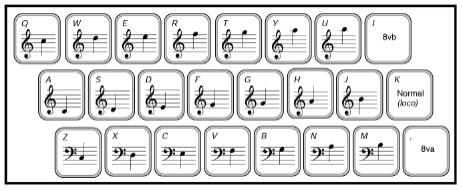
Se volete accedere ad un registro inferiore, premete la lettera I, che sposterà l’intera altezza della combinazione tasto-nota di un’ottava inferiore. Premete il tasto virgola (,) per spostare invece l’intera altezza della combinazione tasto-nota di un’ottava superiore. In entrambi i casi potete ripristinare il rapporto di altezza originale premendo il tasto K. Per aiutarvi a ricordare, pensate in questo modo: premete un tasto (I, K, o virgola) per designare la linea di tasti che debba contenere al suo inizio il do centrale.
Per il diagramma relativo ai valori di durata assegnati ai tasti numerici, si veda “Inserire la musica nota per nota usando il MIDI,” sopra.
Inserire una nota o una pausa nella battuta
- Selzionate lo Strumento Inserimento rapido
 . Apparirà il menu Ins. rapido.
. Apparirà il menu Ins. rapido.
- Posizionate il cursore sulla nota o pausa prima della quale volete inserire la nota.
- Premete il numero corrispondente al valore della nota da immettere (usando la tastiera e non il tastierino numerico). Se state schiacciando un tasto della vostra tastiera MIDI, sarà inserita quella nota. Altrimenti, sarà immessa una pausa. Potete anche scegliere Inserimento note o pause dal menu Ins. rapido (o premere il tasto Ins della tastiera del computer), quindi premere il numero (della tastiera, non del tastierino numerico) corrispondente alla pausa che volete inserire.
Si veda anche:
Sottomenu Comandi dell'inserimento rapido
Menu Inserimento rapido
Strumento Inserimento rapido